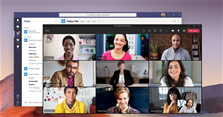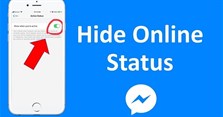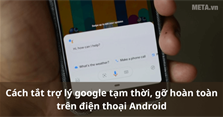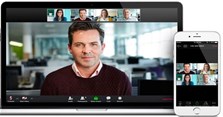Cách sửa lỗi không share được màn hình trên Zoom 105035
Zoom là một trong những ứng dụng hỗ trợ học và làm việc online phổ biến hiện nay. Tuy nhiên, trong quá trình sử dụng, ứng dụng này cũng gặp không ít sự cố. Trong bài viết này, hãy cùng chúng tôi tham khảo cách sửa lỗi không share được màn hình trên Zoom 105035 bạn nhé. Mời bạn cùng tham khảo.
Lỗi 105035 trên Zoom là lỗi gì?
Lỗi 105035 trên Zoom chính là lỗi không share được màn hình hay còn được gọi là lỗi Zoom mã 105035 (Screen sharing has failed to start please try again later error code 105035).
Lỗi này sẽ xuất hiện khi tính năng chia sẻ màn hình của Zoom không hoạt động. Khi đó, những người tham gia vào cuộc họp, lớp học video của bạn chỉ có thể nhìn thấy màn hình trống trơn trong khi bạn đang cố gắng chia sẻ màn hình của mình ở đầu bên kia.
Lỗi 105035 này có thể liên quan đến trình điều khiển. Khi trình điều khiển đồ họa của bạn không hoạt động theo yêu cầu thì việc chuyển tiếp thông tin giữa hệ thống và phần cứng hoặc phần mềm sẽ bị gián đoạn. Điều này xả ra có thể do trình điều khiển bị hỏng, bị thiếu hoặc lỗi thời.
Bên cạnh đó, lỗi không share được màn hình trên Zoom này cũng có thể xảy ra do các cài đặt được cấu hình sai trong phần mềm Zoom.
Vậy cách khắc phục lỗi này như thế nào? Hãy tiếp tục theo dõi bài viết để có được câu trả lời bạn nhé.
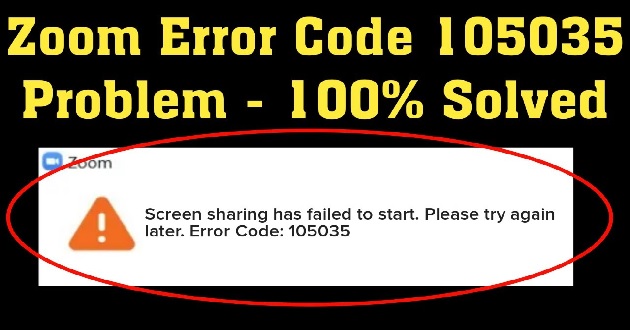
Cách sửa lỗi không share được màn hình trên Zoom 105035
Sửa lỗi không share được màn hình trên Zoom bằng cách cập nhật phiên bản mới
Cài đặt phiên bản Zoom mới chính là một trong những cách hiệu quả nhất để khắc phục nhiều lỗi và trục trặc kỹ thuật, trong đó có lỗi 105035 - không share được màn hình.
Nếu bạn đang sử dụng phiên bản ứng dụng Zoom cũ và nhận thấy một số tính năng nhất định có thể không hoạt động bình thường gồm cả lỗi không share được màn hình thì hãy tiến hành cập nhật phiên bản Zoom mới nhất nhé.
Bạn có thể nhấp vào ảnh hồ sơ của mình rồi chọn Check for Updates để kiểm tra xem có phiên bản Zoom mới hơn và tải xuống nhé.
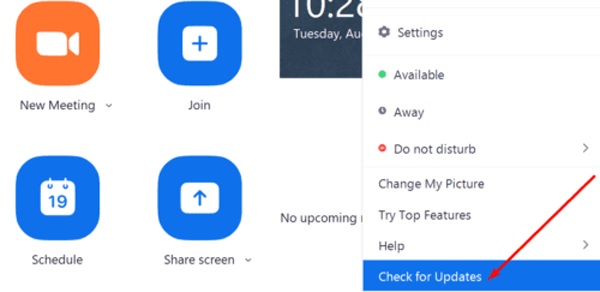
>> Xem thêm: Cách sửa lỗi Zoom báo sai mật khẩu nhanh, đơn giản
Sửa lỗi không share được màn hình trên Zoom cách 2
Thực hiện việc đặt giá trị khung hình trên giây thấp hơn khi chia sẻ màn hình Zoom cũng có thể khắc phục lỗi 105035 này đấy. Bạn có thể thực hiện theo các bước sau đây:
Bước 1: Trước tiên, bạn mở ứng dụng Zoom trên máy tính lên rồi khởi chạy Zoom và nhấp vào Setting (hình bánh răng cưa) bên góc phải màn hình.
Bước 2: Thực hiện các thao tác sau: Chọn Share Screen sau đó đánh dấu tick vào ô Enable the remote control of all applications.
Bước 3: Cài đặt giá trị khung hình/giây: Bạn nhấn chọn nút Advanced và đặt giá trị khung hình trên giây dưới 10 là được.
Bước 4: Lưu cài đặt và kiểm tra kết quả.
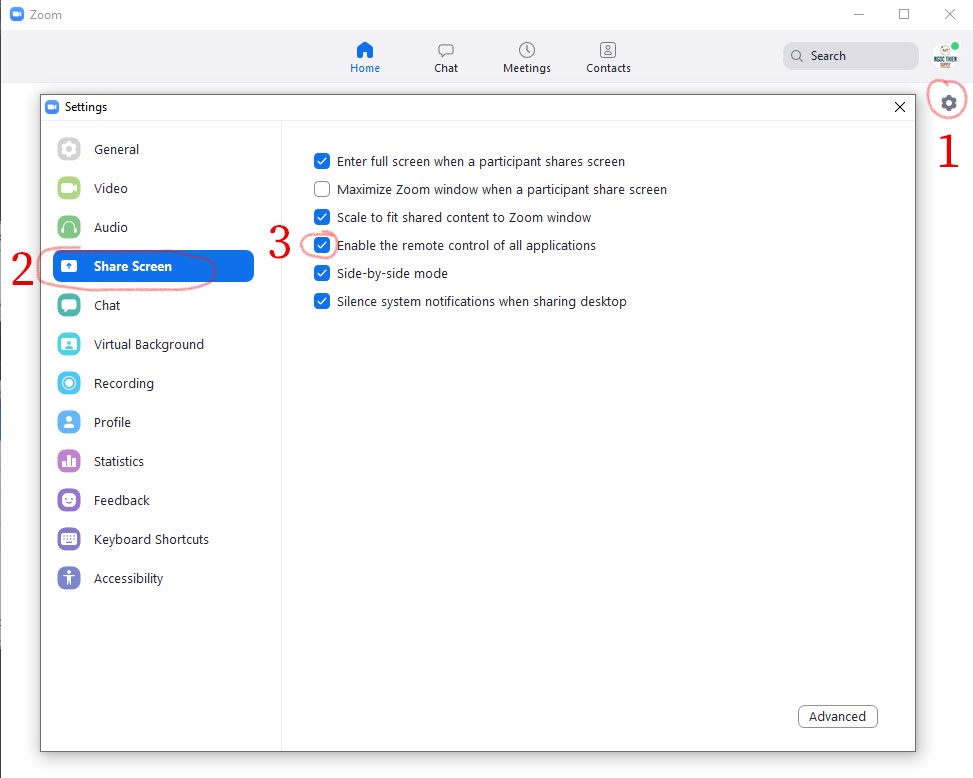
>> Xem thêm: Cách sửa, khắc phục lỗi 1132 trên Zoom cho máy tính, PC
Lưu ý:
- Nếu Zoom sử dụng quá nhiều CPU để hỗ trợ thì hệ điều hành có thể hạn chế hoặc chặn một số tính năng ứng dụng nhất định, chẳng hạn như tùy chọn chia sẻ màn hình trên Zoom. Việc giảm giá trị khung hình trên giây sẽ giữ cho việc sử dụng CPU được kiểm soát.
- Nếu bạn đang sử dụng mạng băng thông thấp thì việc đặt lại giá trị khung hình trên giây (thời gian) chia sẻ màn hình của bạn thành giá trị thấp hơn sẽ cải thiện kết nối Internet.
>> Xem thêm: Tại sao học Zoom không nghe được tiếng? Cách khắc phục
Trên đây là cách sửa lỗi không share được màn hình trên Zoom 105035 mà chúng tôi muốn chia sẻ tới bạn. Cảm ơn bạn đã theo dõi bài viết.
Nếu có nhu cầu trang bị iPad, iPhone, tai nghe, bộ phát wifi... để phục vụ cho việc học tập, làm việc online... bạn vui lòng tham khảo và đặt hàng tại website hoặc liên hệ với chúng tôi theo số hotline bên dưới.
>> Tham khảo thêm:
- Cách tải, cài đặt phần mềm Zoom Cloud Meetings về cho máy tính PC, laptop
- Cách thay đổi tên, mật khẩu, ảnh đại diện trên Zoom đơn giản nhất
- Hướng dẫn cách sử dụng phần mềm Zoom Meetings trên điện thoại, máy tính
- Cách tải và cài đặt Zoom học trực tuyến về trên điện thoại miễn phí
- Cách tạo lập phòng trong Zoom trên điện thoại, máy tính đơn giản
Xem thêm

Cách tải Microsoft Teams về máy tính và hướng dẫn sử dụng Microsoft Teams

3 Cách tắt trạng thái online trên Facebook ở điện thoại, máy tính cực dễ

Cách tắt trợ lý Google tạm thời, gỡ hoàn toàn trên điện thoại Android

Cách bật, tắt camera trên Zoom trên điện thoại, máy tính

Cách tạo lập phòng trong Zoom trên điện thoại, máy tính đơn giản

Top 5 phần mềm scan trên điện thoại miễn phí cho iPhone, Android

Cách chèn chữ vào video trên điện thoại, máy tính đơn giản

Cách tăng lượt follow TikTok miễn phí, nhanh chóng

3 cách tạo mã QR tỏ tình miễn phí cực đơn giản